Dálkové ovládání najdeme dnes i u další spotřební elektroniky a nejen tam. Jenže pokrok nezastavíte, a tak většinu domácí elektroniky dnes zastupuje počítač a klasický dálkový ovladač mobilní telefon. Pojďte si přečíst, jakým způsobem si můžete proměnit svůj mobilní telefon s operačním systémem Android na funkční dálkové ovládání svého počítače!
1. díl – Vzdálené ovládání počítače? Žádný problém!
2. díl – Ujistěte se, že je váš počítač správně nakonfigurovaný
3. díl – Pomocí Unified Remote budete moci ovládat svůj počítač pomocí mobilního telefonu
4. díl – VLC Direct Pro Free představuje to nejlepší z obou světů
Instalace a konfigurace programu VLC Direct Pro Free
Nyní z internetového tržiště Google Play stáhněte aplikaci VLC Direct Pro Free určenou pro operační systém Android. Po spuštění se tato aplikace pokusí sama vyhledat v počítačové síti otevřený server VLC. S trochou štěstí se k vašemu počítači připojí sama, ovšem samozřejmě za předpokladu, že jste nechali aplikaci VLC spuštěnou. Pokud by se jí nepodařilo váš počítač detekovat automaticky, můžete stejně jako v případě programu Unified Remote zadat přímo IP adresu počítače.
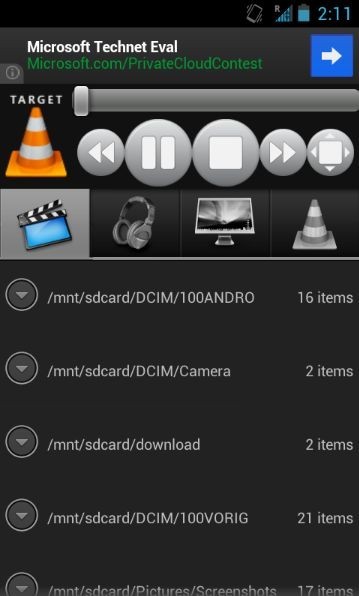
Po připojení vás přivítá hlavní uživatelské rozhraní programu, které je však poněkud přeplněné. Ikonka TARGET, která se nachází v pravém horním rohu, vás informuje o tom, zdali právě ovládáte multimédia na svém počítači (to je označeno kuželkou, která představuje vlastní ikonku programu VLC), nebo zda provádíte streamování multimediálního obsahu do svého mobilního telefonu (pak je zde vidět ikonka operačního systému Android). Ovládací prvky pro přehrávání, pozastavení či zastavení, stejně tak panel pro ovládání hlasitosti, se nacházejí vpravo nahoře. Seznam souborů, který máte k dispozici, je zastoupen čtyřmi ikonkami uspořádanými vodorovně – zleva doprava představují video umístěné na mobilním telefonu, zvuk umístěný na mobilním telefonu, multimediální obsah na vašem počítači a konečně aktuální soubory z vašeho počítače. Jakmile začnete na svém počítači cokoliv přehrávat, objeví se ve spodní části rozhraní programu ukazatel průběhu přehrávání, který můžete použít pro posun vpřed a vzad. A to je vše!
V příštím díle našeho seriálu vám prozradíme ještě několik dalších tipů, které byste měli vědět, abyste mohli VLC Direct Pro Free používat. Dozvíte se, co budete muset do svého mobilního telefonu doinstalovat, abyste na něm mohli přehrávat multimediální aplikace, zjistíte, že počítač můžete vzdáleně ovládat i z jiného počítače v síti, a také i to, že pokud chcete počítač vzdáleně používat bez problémů, musíte na něm mít VLC vždy spuštěno.








































